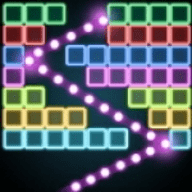在日常使用windows 10系统时,可能会遇到一些需要进入安全模式才能解决的问题,比如系统崩溃、病毒感染或驱动问题等。安全模式是一种特殊的启动模式,它只加载最基本的驱动程序和服务,使得用户可以在一个纯净的环境中进行系统诊断和修复工作。本文将详细介绍如何在windows 10中进入安全模式,以及在不同场景下可能采用的不同方法。
一、常规方式进入安全模式
最常用的进入安全模式的方法是通过重启电脑并在启动过程中按下特定的键。通常情况下,这一步骤会涉及到按f8键,但需要注意的是,随着windows版本的不断升级,这一传统方式在windows 10中可能不再适用。因此,建议在启动过程中留意屏幕上的提示信息,以获取正确的按键操作指南。
二、使用设置应用进入安全模式
对于那些不习惯传统启动过程的用户,windows 10提供了一个更加简便的方式:通过设置应用进入安全模式。具体步骤如下:
1. 点击开始菜单,选择“设置”。
2. 在设置窗口中,点击“更新和安全”。
3. 选择左侧栏中的“恢复”选项。
4. 在右侧的“高级启动”部分,点击“立即重新启动”按钮。
5. 电脑重启后,进入选择一个选项界面,选择“疑难解答”。
6. 接着选择“高级选项”,然后点击“启动设置”。
7. 最后,点击“重新启动”按钮。重启后,会看到一个选项列表,其中包含不同的启动模式,包括安全模式。
三、使用命令提示符进入安全模式
除了上述两种方法外,还有一种更为技术性的手段,即通过命令提示符进入安全模式。此方法适用于熟悉命令行操作的用户。首先,需要打开命令提示符(管理员),然后输入以下命令:
```
bcdedit /set {default} safeboot minimal
```
执行该命令后,电脑会在下次启动时自动进入安全模式。若要恢复正常启动模式,则需要再次打开命令提示符并输入:
```
bcdedit /deletevalue {default} safeboot
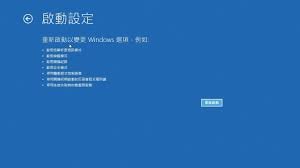
```
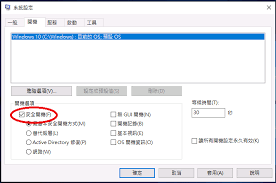
四、紧急情况下的快速进入方法
在某些紧急情况下,如系统完全无法正常启动,上述方法可能不再适用。此时,可以考虑使用安装介质(如usb启动盘)来引导系统,并从中选择进入安全模式。这通常涉及到从bios中更改启动顺序,以便优先从外部设备启动。

结语
总的来说,进入windows 10的安全模式有多种途径,用户可以根据自己的实际情况选择最适合的方法。无论采取哪种方式,重要的是能够及时有效地解决问题,保障系统的稳定运行。希望本文提供的信息能够帮助读者更好地理解和掌握这些技巧。